Ваш Chromebook іноді може не вдалося підключитися до Wi-Fi. Хоча ти входиш правильний пароль, який працював на багатьох інших пристроях, ваш пристрій ChromeOS все ще може видавати дивне «Поганий пароль” помилка. Давайте розберемося, чому ви отримуєте цю помилку і як її позбутися.
Не вдалося підключитися до мережі Chromebook, неправильний пароль
Перевірте налаштування клавіатури та переглядайте в режимі гостя
Перевірте налаштування клавіатури, щоб переконатися, що ви використовуєте правильні налаштування мови. Проблеми з паролем часто виникають через те, що налаштування мови клавіатури не відповідають фізичній клавіатурі. Крім того, вимкніть Caps Lock і перевірте, чи немає помилок. Забезпечити ваша клавіатура працює правильно.
Деякі користувачі припустили, що перегляд у режимі гостя протягом кількох хвилин може допомогти вирішити проблему. Натисніть на піктограму Час і виберіть Переглядати як гість.
До речі, якщо ви нещодавно змінили пароль Wi-Fi, спробуйте увійти, використовуючи старий пароль. Якщо ви не перезавантажите маршрутизатор після зміни пароля Wi-Fi, пристрій може не врахувати зміну пароля.
Перезавантажте мережевий пристрій
Вимкніть Chromebook. Не просто закривайте кришку; вам потрібно повністю вимкнути ноутбук. Потім від’єднайте шнур живлення маршрутизатора. Залиште обидва пристрої вимкненими на одну хвилину, щоб позбутися від бліх.
Потім підключіть маршрутизатор і зачекайте, поки пристрій повністю не завантажиться. Це може зайняти кілька хвилин. Після цього ввімкніть Chromebook і перевірте, чи можете ви підключитися до Wi-Fi.
Перевірте налаштування маршрутизатора
Якщо проблема не зникає, перейдіть на сторінку конфігурації маршрутизатора та перевірте свої налаштування.
- Установіть останні оновлення мікропрограми маршрутизатора, щоб вирішити проблеми з сумісністю.
- Якщо ви використовуєте дводіапазонний маршрутизатор (2,4 і 5 ГГц), використовуйте інший SSID для кожного діапазону. Перевірте, який канал вам найкраще підходить. Якщо ви використовуєте канал 2,4 ГГц, встановіть для нього значення 1, 6 або 11. Інші канали можуть працювати некоректно.
- Нагадуємо, що частота 5 ГГц зазвичай має проблеми з переміщенням через товсті стіни та підлоги.
- Припустимо, що ви перебуваєте в країні за межами США та використовуєте Chromebook, виготовлений для ринку США. У цьому випадку канал вашого маршрутизатора може бути несумісним з вашим ноутбуком. Chromebook для ринку США зазвичай обмежується каналами 1-11. Але ви повинні мати можливість використовувати канали 12-14 в інших країнах.
- Перейдіть до налаштувань безпеки Wi-Fi і встановіть шифрування на WPA2-PSK з шифруванням AES.
- Вимкніть TKIP, WPS і WMM/QoS.
- Змініть свої сервери імен і використовуйте сервери Google за замовчуванням: 8.8.8.8 і 8.8.4.4
- Вимкніть прихований SSID. Певні моделі Chromebook можуть не підключатися до прихованих мереж SSID.
Перевірте наявність перешкод
Крім того, вимкніть розширювач або ретранслятор Wi-Fi. Перевірте, чи помітили ви якісь покращення. Потім тимчасово вимкніть параметр Bluetooth. Не забудьте відключити всі інші пристрої, використовуючи те саме підключення.
Скиньте обладнання Chromebook
Виконайте жорстке скидання та перевірте, чи це рішення вирішує проблему. Пам’ятайте, що деякі файли, які зберігаються у вашій папці «Завантаження», можуть назавжди зникнути після скидання обладнання.
- Вимкніть свій Chromebook.
- Натисніть кнопку Оновити і Потужність кнопки одночасно.

- Продовжуйте натискати ці дві клавіші, поки ваш ноутбук не запуститься.
- Потім відпустіть Оновити ключ.
- Перевірте, чи ви все ще отримуєте помилки «Неправильний пароль» під час підключення до Wi-Fi.
Перейдіть на іншу мережу та оновіть ChromeOS
Переконайтеся, що на вашому пристрої встановлено останню версію ОС Chrome. Для цього підключіться до іншої мережі та перевірте наявність оновлень.
- Завантажте свій Chromebook.
- Потім натисніть на Значок часу і перейти до Налаштування.
- Виберіть Про ОС Chrome.

- Натисніть на Перевірити наявність оновлень варіант.
- Зачекайте, поки ваш Chromebook не завантажить та встановить останні оновлення програмного забезпечення.
Якщо ваш ноутбук без проблем підключається до іншої мережі, перейдіть до наступного кроку та скиньте пароль Wi-Fi.
Скиньте пароль Wi-Fi
Якщо ви все ще не можете ввійти до своєї основної мережі, спробуйте скинути пароль Wi-Fi. Перейдіть на сторінку конфігурації маршрутизатора та відкрийте Бездротовий розділ. Дотримуйтесь інструкцій на екрані, щоб скинути пароль. Для отримання додаткової інформації перейдіть на сторінку підтримки виробника маршрутизатора.
Не забудьте перезавантажити маршрутизатор і ноутбук після встановлення нового пароля. Якщо ви використовуєте старий маршрутизатор, вам може знадобитися отримати новий.
Тримайте Wi-Fi увімкненим під час сну
Якщо ви отримуєте помилку «Неправильний пароль» після того, як Chromebook виходить із режиму сну, увімкніть Wi-Fi під час сну. Для цього перейдіть до Налаштуванняі виберіть Розширений. Перейдіть до Конфіденційність та безпека, і ввімкніть параметр, який говорить Тримайте Wi-Fi увімкненим під час сну.
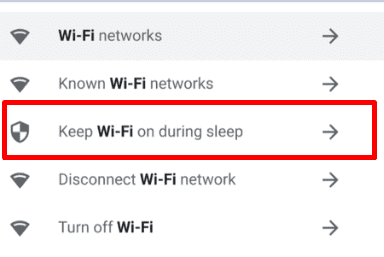
Не забудьте також встановити провідну мережу як бажану.
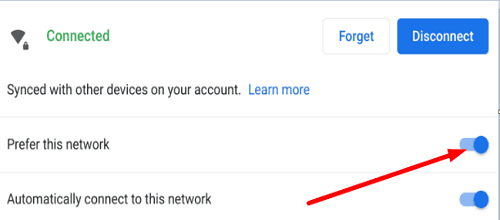
Зв’яжіться з ІТ-адміністратором або виробником Chromebook
Перевірте, чи може ваш Chromebook під’єднатися до іншої мережі. Якщо ви ніде не можете вийти в Інтернет, це може свідчити про те, що проблема з підключенням спричинена вашим Chromebook. Зверніться до виробника свого Chromebook для подальшої допомоги.
Якщо вашим пристроєм ChromeOS керує навчальний заклад або компанія, спершу зверніться до свого ІТ-адміністратора. Ваш ноутбук може бути обмежений лише в певних мережах.
Висновок
Якщо ваш Chromebook видає помилки «Неправильний пароль», перезапустіть маршрутизатор і перевірте налаштування Wi-Fi. Перейдіть на інший канал Wi-Fi і перевірте, чи не помітили ви покращення. Крім того, перевірте налаштування клавіатури та скиньте обладнання Chromebook. Якщо помилка не зникає, скиньте пароль Wi-Fi і зверніться до свого ІТ-адміністратора або виробника Chromebook.
Чи вдалося вам усунути проблеми з Wi-Fi на Chromebook? Якщо ви знайшли інші способи виправити помилки «Неправильний пароль» під час підключення до Wi-Fi, поділіться своїми ідеями в коментарях нижче.